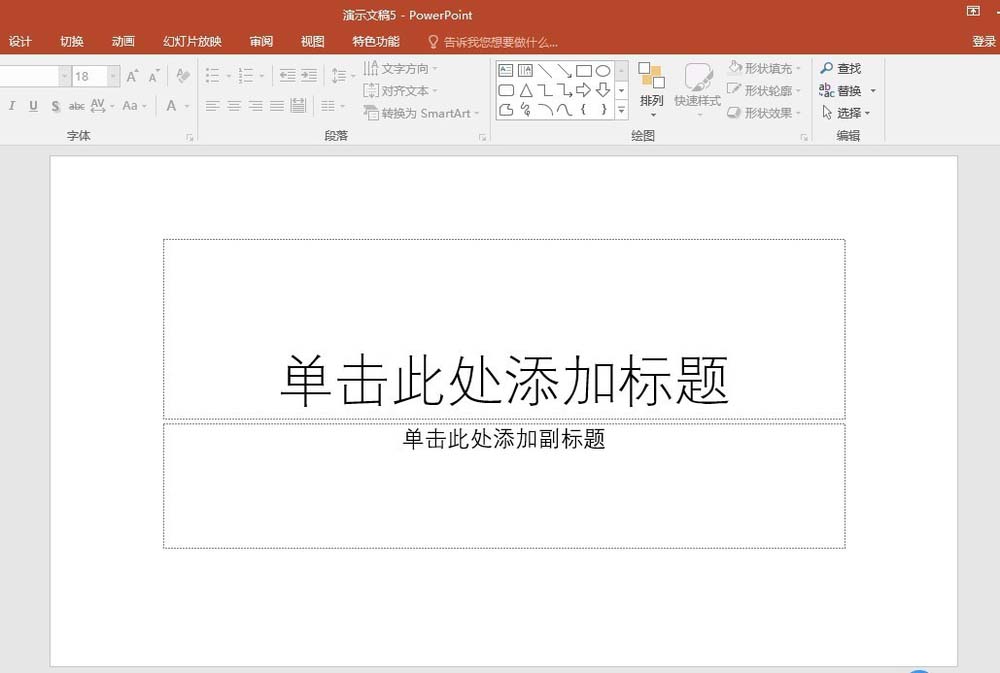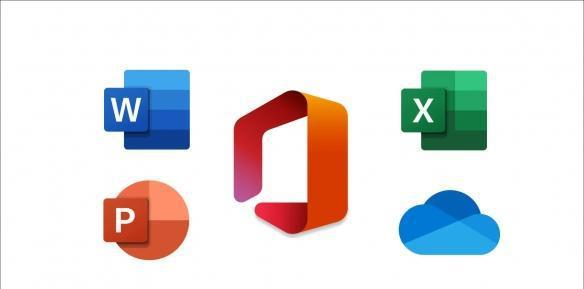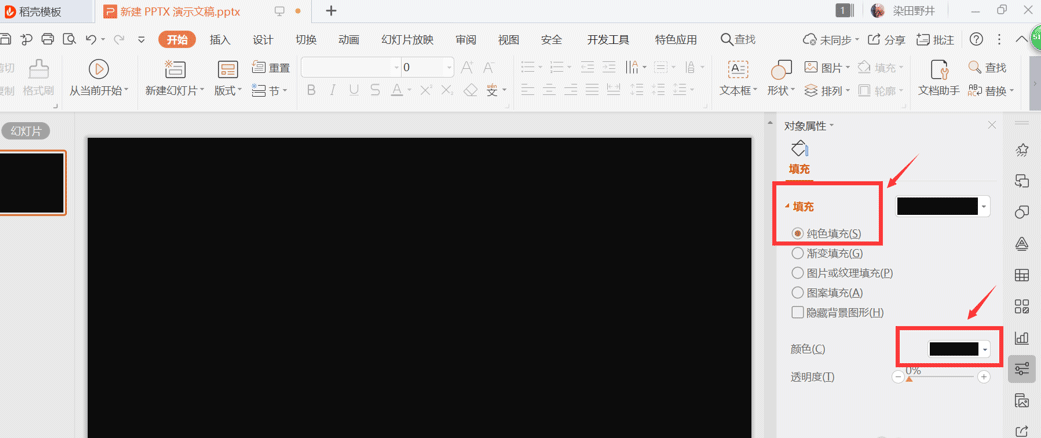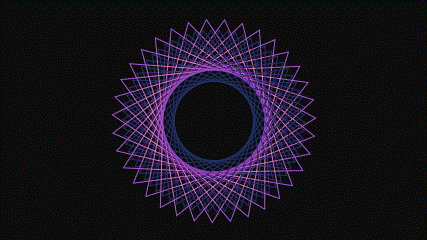PPT怎么设计漂亮的三角形纯文字排版?
发布时间:2022-03-21 19:14:01 作者:手工客
PPT怎么设计漂亮的三角形纯文字排版?ppt对文字进行排版的时候,为了更美观性,想要添加一些颜色的三角形,该怎么添加呢?下面我们就来看看详细的教程,需要的朋友可以参考下
在制作PPT的时候,纯文字如何进行排版呢,其实插入等腰三角形,就能让整个页面显得与众不同了,该怎么插入呢?下面我们就来看看详细的教程。

1、在插入选项卡中点击形状,选择其中的等腰三角形,在页面上绘制出形状。


2、按住ctrl键,选中等腰三角形,鼠标拖动进行复制,摆放至如图所示的位置。

3、在绘图工具中点击填充,为三角形填充不同的颜色。

4、点击轮廓,选择其中的“无线条颜色”。

5、在开始选项卡中点击文本框,选择其中的横向文本框。

6、在文本框中输入数字,放置在三角形中,输入文字,放置在相对应的三角形空白处,这样文字排版就完成了。

注意事项
为三角形添加合适的阴影,整体更加有立体感。
相关文章
-
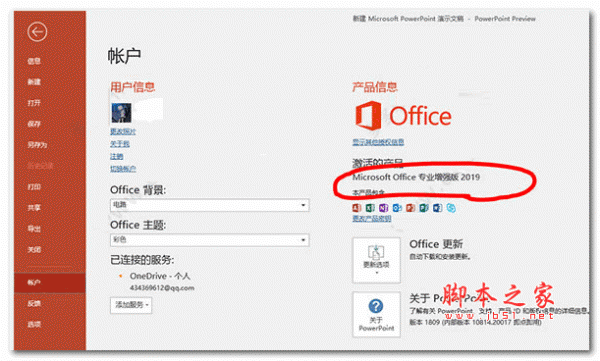
ppt怎么做上下分割图片排版效果的网页? ppt上下排版的实现方法
ppt怎么做上下分割排版效果的网页?ppt导入的图片想要制作成上下分割效果的网页,该怎么制作呢?下面我们就来看看ppt上下排版的实现方法,详细请看下文介绍04-27 -
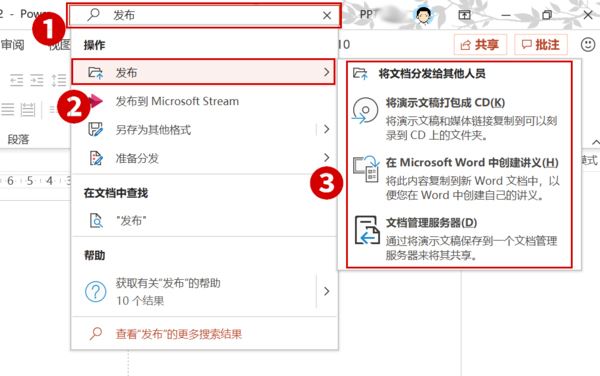
PPT2019文本编辑有什么技巧 Office2019 PPT找不到发布命令的解决方法
PPT2019文本编辑有什么技巧?Office2019 PPT找不到发布命令怎么办?下文中为大家带来了Office2019 PPT找不到发布命令的解决方法和文本操作技巧分享,感兴趣的朋友不妨阅读下文内容,参考一下吧02-11